使用收件匣
Customer Service workspace 中的收件匣可讓您快速檢視指派的案例、交談和記錄。 其設計目的是要成為您尋找、管理和完成日常工作的中心位置。 這可協助您有效率處理高速工作,以及在您需要更多時間解決案例並完成交談時,將收件匣工作階段升階為一般工作階段。
您在收件匣中看到的檢視表,取決於系統管理員對其進行設定的方式。 其他資訊:設定收件匣。
視收件匣的設定方式而定,您可能會看到下列任一管道:
- 即時聊天
- 非同步聊天
- 記錄
- 大小寫
- 電子郵件
- 語音
檢視收件匣
在 Customer Service workspace 中,選取網站地圖上的收件匣。
選取案例或交談以檢視已指派項目的個別清單。
選取要處理的項目。 項目會在新索引標籤中開啟。或者,也可以選取新增工作階段圖示,在新的索引標籤中開啟項目。
篩選收件匣檢視表
您可以使用篩選條件,讓收件匣僅顯示您想要的項目。
若要篩選收件匣檢視表:
在收件匣中,選取篩選圖示。
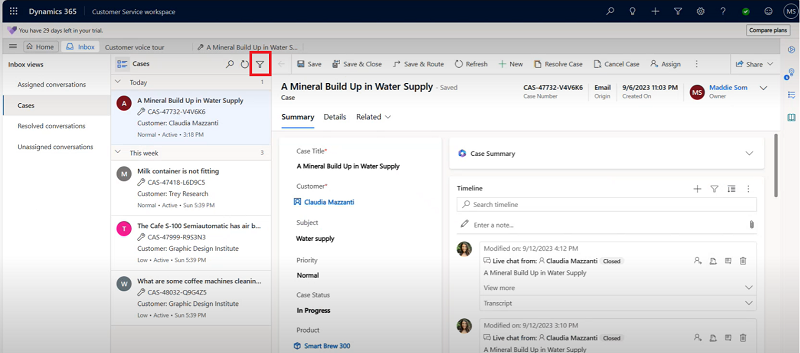
選取所需的篩選檢視。 下列是可用的選項:
篩選
- 全部 - 同時顯示已讀取和未讀取的項目。
- 未讀取 - 僅顯示未開啟的項目。
- 已讀取 - 僅顯示已開啟的項目。
排序依據
- 客戶 - 根據客戶記錄顯示項目。
- 日期 - 根據項目建立日期顯示項目。
排序順序
- 最舊的在上面 - 最舊的項目先顯示在收件匣中。
- 最新的在上面 - 最新的項目先顯示在收件匣中。
請參閱
意見反應
即將登場:在 2024 年,我們將逐步淘汰 GitHub 問題作為內容的意見反應機制,並將它取代為新的意見反應系統。 如需詳細資訊,請參閱:https://aka.ms/ContentUserFeedback。
提交並檢視相關的意見反應